Effacer un disque avec shred — guide pratique
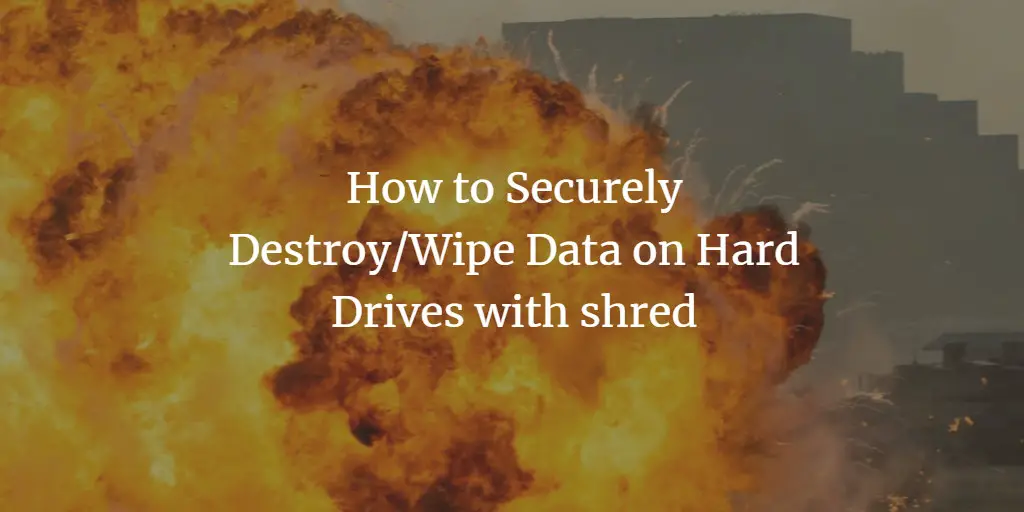
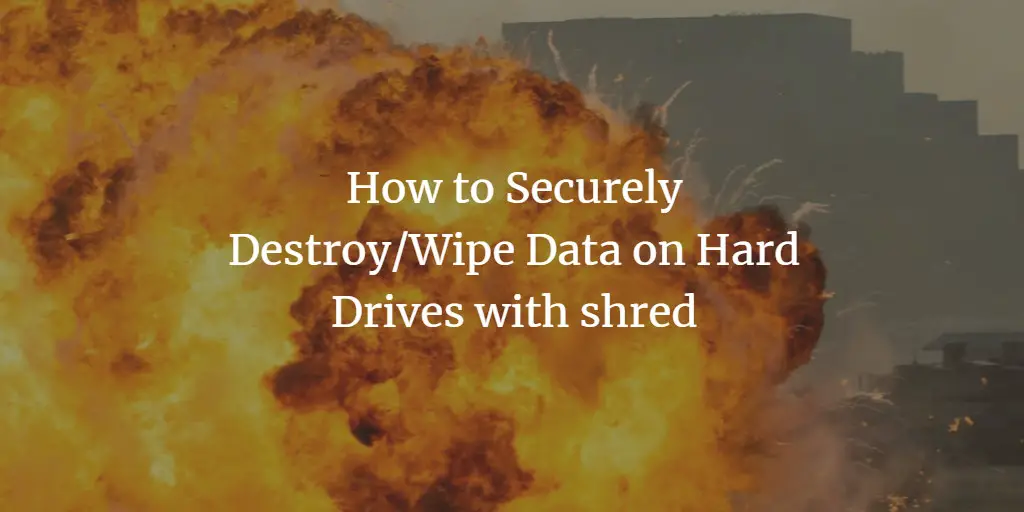
À propos de shred
shred est un utilitaire inclus dans coreutils qui réécrit les données d’un fichier, d’une partition ou d’un disque plusieurs fois. L’objectif : rendre la récupération matérielle ou logicielle très difficile. Définition rapide : “passe” = un réécriture complète des octets du périphérique.
Important: shred suppose que le système de fichiers écrit les données en place. Beaucoup de systèmes modernes ne respectent pas cette hypothèse. Dans ces cas, shred ne garantit pas l’effacement.
Exemples de systèmes où shred peut être inefficace:
- Systèmes de fichiers journalisés ou orientés log (JFS, ReiserFS, XFS, Ext3 en mode data=journal, etc.)
- Systèmes redondants (RAID logique) qui répliquent ou reconduisent des écritures
- Systèmes qui créent des snapshots
- Clients/protocoles qui utilisent des caches temporaires (ex. NFSv3)
- Systèmes de fichiers compressés
Pour Ext3 : shred fonctionne normalement en modes data=ordered (par défaut) et data=writeback. Il est limité en data=journal.
Préparer l’opération
- Sauvegardez toutes les données importantes avant toute opération destructive.
- Si vous voulez effacer le disque système, démarrez sur un live CD/USB (Knoppix, Ubuntu Live, rescue system hébergeur, etc.).
- Vérifiez la présence de shred :
which shred- Si absent (Debian/Ubuntu/Knoppix) :
apt-get install coreutils- Assurez-vous que le périphérique est démonté et que vous avez choisi le bon nom (ex. /dev/sda, /dev/sda5, /dev/md1).
Note: une erreur sur le chemin (/dev/…) peut effacer le mauvais disque. Vérifiez avec lsblk ou fdisk -l.
Options courantes et explication
- -v : afficher la progression
- -f : forcer le changement de permissions si nécessaire
- -z : écrire une passe finale de zéros pour masquer l’opération
- -n N : effectuer N passes (par défaut 3)
La commande typique pour écraser une partition :
shred -vfz -n 10 /dev/sda5Pour un RAID logicel :
shred -vfz -n 10 /dev/md1Pour un disque entier :
shred -vfz -n 10 /dev/sdaRemarque: augmenter le nombre de passes augmente le temps d’exécution proportionnellement.
Quand shred ne fonctionne pas (contre-exemples)
- Disque chiffré avec chiffrement matériel ou partitions LVM chiffrées : effacez la clé plutôt que le disque pour un résultat rapide.
- SSD et eMMC : l’organisation interne (wear leveling) peut écrire les données ailleurs; shred n’efface pas forcément toutes les cellules physiques.
- Disques dans des arrays RAID matériels : la commande doit cibler le volume logique approprié; effacer un disque physique peut ne pas toucher toutes les répliques.
Approches alternatives
- pour SSD : utiliser la commande ATA Secure Erase (hdparm –security-erase) si supportée par le firmware
- chiffrement préalable : chiffrer tout le disque dès l’installation, puis détruire la clé pour rendre les données inaccessibles
- outils dédiés : nwipe (fork de DBAN) pour interface interactive et effacements multi-passes
- remplacer physiquement : destruction physique pour données très sensibles
Check-list avant exécution (rôles)
Vendeur particulier :
- Sauvegarder les données personnelles
- Retirer le disque si vous vendez l’ordinateur
- Démarrer sur live USB
- Lancer shred sur le disque
Administrateur système :
- Planifier une fenêtre d’arrêt
- Informer les équipes et sauvegarder
- Démonter volumes et arrêter services
- Documenter le disque ciblé (/dev/sdX ou /dev/mdY)
Forensique / conformité :
- Conserver journaux de l’opération
- Noter les commandes et l’empreinte du disque avant effacement
SOP rapide (procédure pas-à-pas)
- Démarrer depuis un live-CD/USB.
- Ouvrir un terminal.
- Lister les périphériques :
lsblk- Vérifier le périphérique cible.
- Exécuter shred (exemple) :
shred -vfz -n 10 /dev/sda- Attendre la fin ; noter le retour du processus.
- Optionnel : vérifier la taille et le contenu (dd if=/dev/sda bs=1M count=10 | hexdump -C) pour confirmer l’écrasement visible.
Important: shred peut prendre très longtemps (heures pour plusieurs téraoctets et passes élevées).
Critères de réussite
- Le périphérique ciblé ne contient plus de système de fichiers lisible.
- Les premières zones montrent des données pseudo-aléatoires ou des zéros selon la dernière passe.
- Aucune partition montable ou structure lisible ne doit être détectée par lsblk, fdisk -l ou file -s.
Tests et cas d’acceptation
- Test 1 : exécution sur une partition de test, vérification que la commande retourne 0.
- Test 2 : lecture des 1ers mégaoctets après effacement : absence d’en-têtes connus (ex. signature de système de fichiers).
- Test 3 (SSD) : vérifier si le fabricant propose Secure Erase ; sinon utiliser chiffrement + destruction de clé.
Sécurité et considérations légales
- Assurez-vous d’être autorisé à effacer le périphérique.
- Conservez les preuves/états si l’effacement est imposé par la conformité.
Résumé
shred reste un outil simple et utile pour effacer partitions et disques sur des supports où les écritures ont lieu en place (disques durs magnétiques traditionnels). Pour SSD, systèmes de fichiers avancés ou environnements virtualisés/RAID, préférez des méthodes adaptées (Secure Erase, suppression de clés de chiffrement, outils spécialisés) et documentez toujours l’opération.
FAQ
Est-ce que shred supprime mes fichiers récupérables par un logiciel de récupération ?
Oui sur la plupart des disques durs classiques si le système de fichiers écrit en place. Non garanti sur systèmes journalisés, SSD ou dispositifs avec wear leveling.
Dois-je utiliser 10 passes ?
Le nombre de passes augmente la durée. 3 est le défaut. 7–10 est fréquemment choisi pour une sécurité renforcée, mais pour SSD une passe Ne garantit pas l’effacement physique.
Que faire pour un SSD ?
Consultez la commande ATA Secure Erase (hdparm) ou utilisez le chiffrement complet et détruisez la clé.
Matériaux similaires

Installer et utiliser Podman sur Debian 11
Guide pratique : apt-pinning sur Debian

OptiScaler : activer FSR 4 dans n'importe quel jeu
Dansguardian + Squid NTLM sur Debian Etch

Corriger l'erreur d'installation Android sur SD
